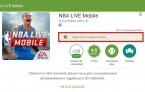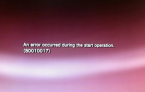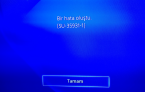Боремся с ошибкой NP-38496-0 на PlayStation 4
На сегодняшний день PlayStation 4 является наверное самой развитой консолью, ведь она включает в себя множество очень полезных функций. Одной из них является режим Share Play. Если вы не знали, что это, то давайте мы вам объясним. Режим Share Play дает возможность игры с друзьями таким образом, как бы это было осуществлено при нахождении вас в одном помещении. У вас есть возможность предоставить посетителю возможность видеть ваш экран во время игры на протяжении 60 минут. Если вы сами не можете пройти локацию или предоставляете другу игру на пробу, режим Share Play позволяет временно предоставить ваш джойстик другому человеку, и он сможет играть вместо вас. Вы можете даже организовать с этим юзером на локальную многопользовательскую игру в Интернете, даже если в игре не предусмотрен сетевой многопользовательский режим. Для того, чтобы пользоваться режимом Share Play юзер не должен обладать собственной копией игры. Отличная функция, не правда ли? Но разумеется не все так гладко. При попытке ее использования вы можете столкнуться с ошибкой NP-38496-0. Далее мы объясним вам из-за чего возникает ошибка и как от нее можно избавиться.
Почему появляется данная ошибка?
Как мы уже писали, Share Play является функцией PlayStation 4, и как и все функции, работает она только при соблюдении определенных условий, в данном случае, минимальных требований. В данном конкретном случае, ошибка говорит вам, что у вас низкая скорость соединения с сетью (для работы функции скорость загрузки в сеть как у того, кто расшаривает экран, так и у того, кто пользуется должна быть не ниже 2 Мб/с). Есть несколько способов это исправить и далее мы собираемся рассказать, как же можно это сделать.
Как бороться с ошибкой?
Сперва стоит упомянуть, что рекомендуется подключать PlayStation 4 к сети кабелем LAN.
- При использовании соединения по Wi-Fi, вы можете попробовать расположить PlayStation 4 и сетевое устройство недалеко друг от друга и удостовериться, что между ними нет препятствий.
- Возможно на скорость соединения оказывают влияние прочие устройства в вашей сети. Рекомендуем временно отключить эти устройства от сети и повторить попытку.
- Перейдите в меню [Тусовка] > [Настройки тусовки] > [Качество видео для Share Play] и удостоверьтесь, что [Разрешение] и [Частота кадров] установлены как «Стандартные». Вам потребуется высокоскоростное подключение к Интернету для Share Play в «High».
- Чтобы проверить состояние подключения системы PlayStation 4, перейдите в меню [Настройки] > [Сеть] > [Проверить соединение с Интернетом].
Надеемся, с помощью нашей статьи вам удалось совершить удаленное подключение при помощи Share Play.